Trong cuộc sống hiện đại, Facebook đã trở thành một phần không thể thiếu trong giao tiếp và kết nối xã hội của người Việt. Tuy nhiên, việc quên mật khẩu Facebook là một tình huống phổ biến, gây không ít phiền toái khi bạn muốn đăng nhập lại trên thiết bị mới hoặc sau một thời gian dài không sử dụng. May mắn thay, có nhiều cách xem mật khẩu Facebook đã lưu sẵn trên các thiết bị như điện thoại (iPhone, Samsung, Android) và máy tính (qua các trình duyệt Chrome, Firefox) một cách đơn giản và nhanh chóng. Bài viết này của CÔNG TY TNHH MÔI TRƯỜNG HSE sẽ hướng dẫn bạn chi tiết từng bước để tìm lại mật khẩu Facebook của mình, đồng thời cung cấp những lưu ý quan trọng để bảo vệ tài khoản tốt hơn. Cùng khám phá ngay các thủ thuật hữu ích này nhé!
Hướng dẫn chi tiết cách xem mật khẩu Facebook trên điện thoại
Điện thoại thông minh là thiết bị chính mà hầu hết người dùng truy cập Facebook. Dưới đây là các phương pháp để bạn có thể xem mật khẩu Facebook đã lưu trên các dòng điện thoại phổ biến.
Xem mật khẩu Facebook trên iPhone (iOS 13 trở xuống và iOS 14+)
Apple đã tối ưu hóa tính năng quản lý mật khẩu trên iPhone, giúp người dùng dễ dàng truy cập lại thông tin đăng nhập của mình. Hãy cùng xem cách xem mật khẩu Facebook trên iPhone cho từng phiên bản iOS.
-
Đối với iPhone chạy iOS 13 trở xuống:
Bước 1: Trên điện thoại iPhone của bạn, hãy mở Cài đặt và chọn mục Mật khẩu & Tài khoản. Sau đó, bạn tiếp tục chọn Mật khẩu web & ứng dụng.
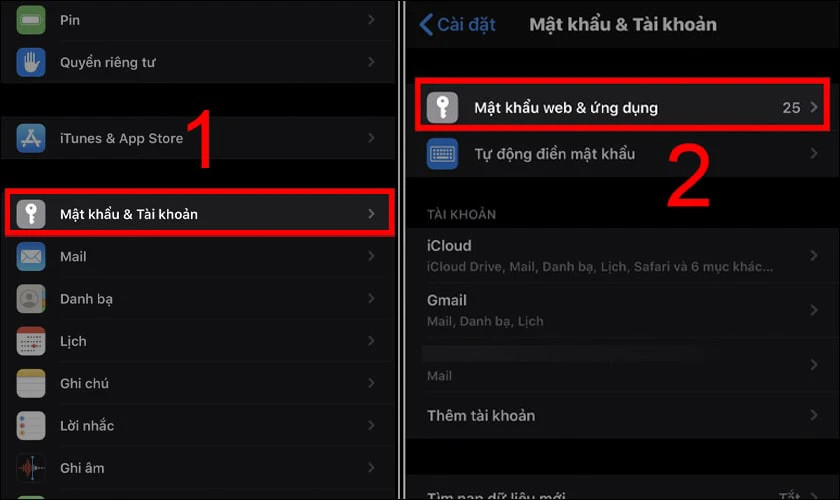 Giao diện cài đặt iPhone với tùy chọn Mật khẩu & Tài khoản, bước đầu tiên để xem mật khẩu Facebook đã lưu.
Giao diện cài đặt iPhone với tùy chọn Mật khẩu & Tài khoản, bước đầu tiên để xem mật khẩu Facebook đã lưu.Bước 2: Kế tiếp, bạn chọn tài khoản Facebook mà mình muốn xem mật khẩu. Ngay lập tức, giao diện sẽ hiển thị mật khẩu Facebook của bạn tại mục “Mật khẩu”.
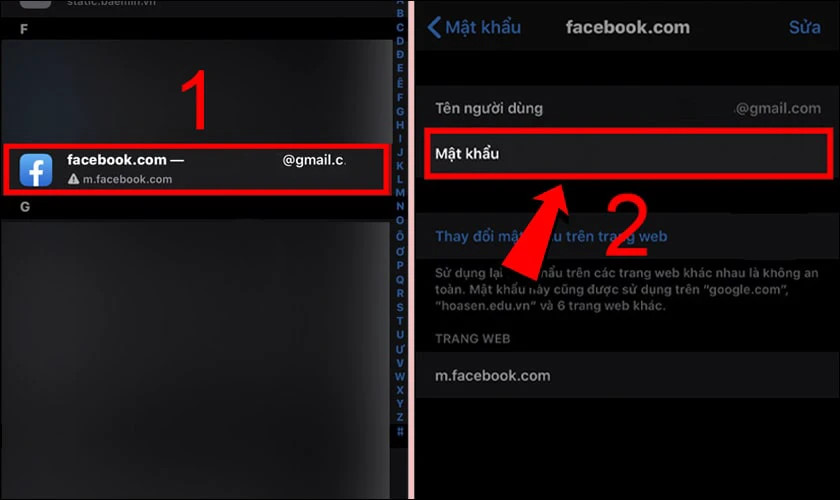 Màn hình hiển thị mật khẩu Facebook tại mục Mật khẩu web & ứng dụng trên iPhone.
Màn hình hiển thị mật khẩu Facebook tại mục Mật khẩu web & ứng dụng trên iPhone.Chỉ với vài thao tác đơn giản, bạn đã có thể xem lại mật khẩu Facebook trên điện thoại iPhone của mình rồi.
-
Đối với iPhone chạy iOS 14 trở lên:
Bước 1: Tương tự, bạn cũng vào Cài đặt. Sau đó, cuộn xuống và chọn Mật khẩu. Hệ thống sẽ yêu cầu bạn xác thực bảo mật bằng Face ID/Touch ID hoặc mật mã.
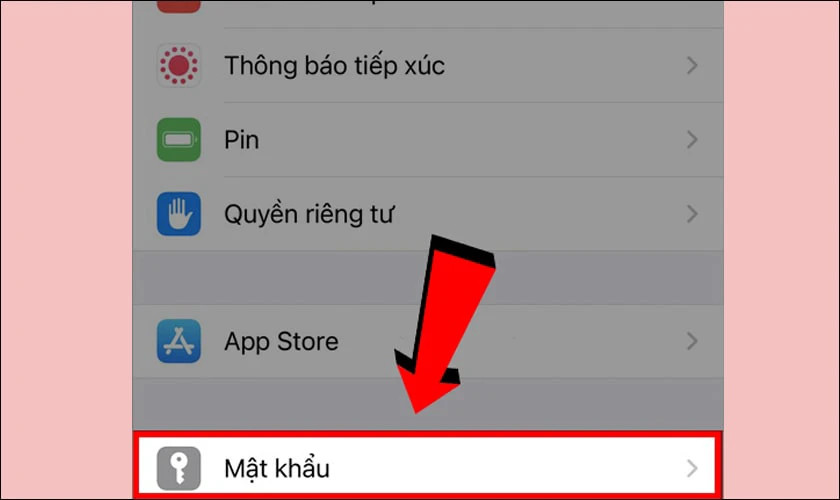 Chọn mục Mật khẩu trong cài đặt trên iPhone chạy iOS 14 để truy cập trình quản lý mật khẩu Facebook.
Chọn mục Mật khẩu trong cài đặt trên iPhone chạy iOS 14 để truy cập trình quản lý mật khẩu Facebook.Bước 2: Sau khi xác thực thành công, bạn chọn vào tài khoản Facebook của mình muốn xem và mật khẩu sẽ hiển thị ngay sau đó.
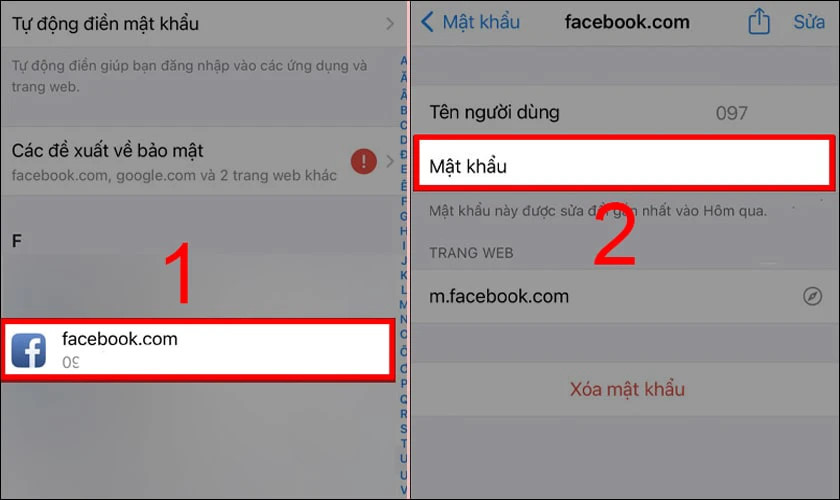 Màn hình tài khoản Facebook và vị trí mật khẩu đã lưu trên iPhone iOS 14.
Màn hình tài khoản Facebook và vị trí mật khẩu đã lưu trên iPhone iOS 14.Như vậy, bạn hoàn toàn có thể xem lại mật khẩu đã lưu trên điện thoại iPhone của mình một cách dễ dàng. Đôi khi việc quản lý các thông tin cá nhân như mật khẩu email cũng quan trọng không kém. Nếu bạn có nhu cầu tìm hiểu thêm, hãy tham khảo cách xem mật khẩu gmail trên điện thoại để áp dụng những thủ thuật tương tự.
Xem mật khẩu Facebook trên điện thoại Samsung
Đối với người dùng điện thoại Samsung, việc xem mật khẩu Facebook cũng khá tương tự các thiết bị Android khác. Dưới đây là hướng dẫn chi tiết:
Bước 1: Đầu tiên, bạn chọn mục Mật khẩu & bảo mật trong phần Cài đặt của điện thoại. Sau đó, chọn Quản lý mật khẩu.
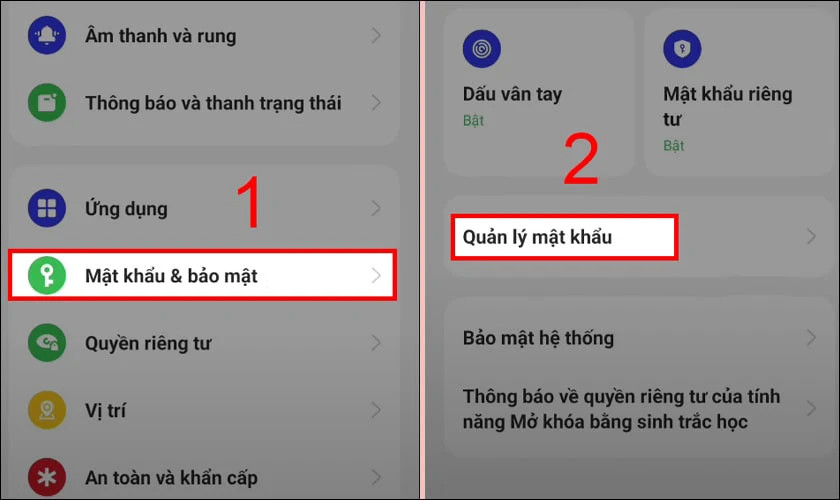 Chọn 'Mật khẩu & bảo mật' và 'Quản lý mật khẩu' trong cài đặt điện thoại Samsung để tìm mật khẩu Facebook.
Chọn 'Mật khẩu & bảo mật' và 'Quản lý mật khẩu' trong cài đặt điện thoại Samsung để tìm mật khẩu Facebook.
Bước 2: Trong mục quản lý mật khẩu, bạn sẽ thấy tùy chọn Google. Hãy chọn vào đó.
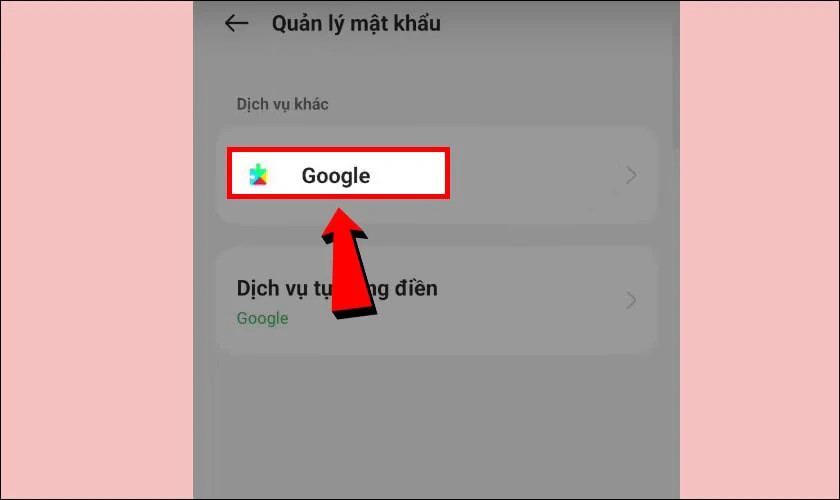 Màn hình tùy chọn Google trong Quản lý mật khẩu trên điện thoại Samsung.
Màn hình tùy chọn Google trong Quản lý mật khẩu trên điện thoại Samsung.
Bước 3: Cuối cùng, bạn tìm và chọn Meta Business Suite (hoặc Facebook nếu hiển thị trực tiếp) và chọn biểu tượng con mắt để xem lại mật khẩu đã lưu.
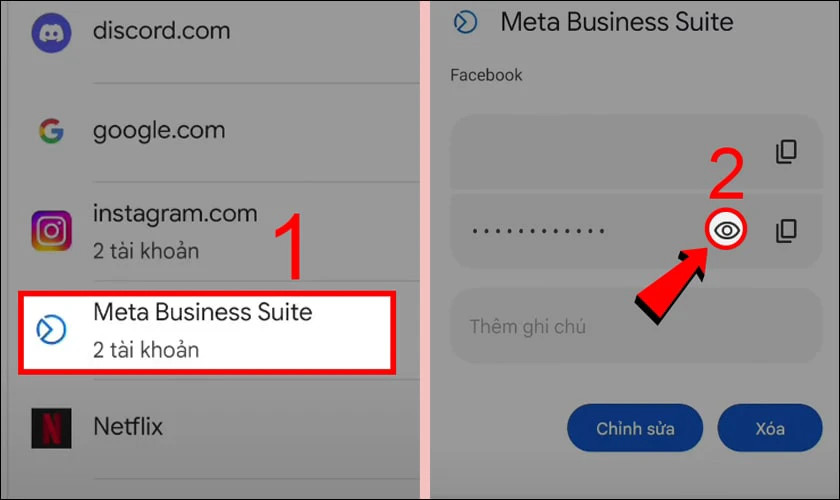 Chọn Meta Business Suite và biểu tượng con mắt để xem mật khẩu Facebook trên Samsung.
Chọn Meta Business Suite và biểu tượng con mắt để xem mật khẩu Facebook trên Samsung.
Lưu ý rằng phương pháp này chỉ áp dụng khi bạn đã chọn lưu mật khẩu Facebook trên thiết bị Samsung của mình.
Tổng quan cách xem mật khẩu Facebook trên điện thoại Android
Các dòng điện thoại Android như Oppo, Xiaomi, Huawei, hay các mẫu Samsung đều sử dụng chung hệ điều hành Android, do vậy cách xem mật khẩu Facebook trên các thiết bị này thường có sự tương đồng. Dưới đây là hai phương pháp phổ biến:
-
Cách xem mật khẩu Facebook bằng Smart Lock Chrome (Trình quản lý mật khẩu Google)
Tính năng Smart Lock của Google Chrome giúp bạn lưu trữ và quản lý mật khẩu an toàn. Để xem mật khẩu Facebook đã lưu bằng phương pháp này:
Bước 1: Trên thiết bị điện thoại Android của bạn, hãy vào Cài đặt và chọn mục Google. Sau đó, bạn chọn tiếp Quản lý Tài khoản Google của mình.
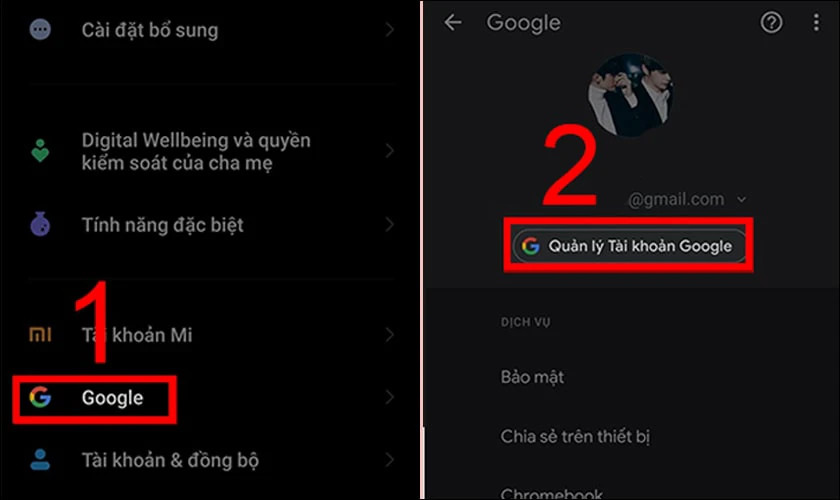 Vào Cài đặt, chọn Google và Quản lý Tài khoản Google để xem mật khẩu Facebook trên Android.
Vào Cài đặt, chọn Google và Quản lý Tài khoản Google để xem mật khẩu Facebook trên Android.Bước 2: Trong giao diện Tài khoản Google, bạn chọn mục Bảo mật và kéo xuống tìm, chọn mục Trình quản lý mật khẩu.
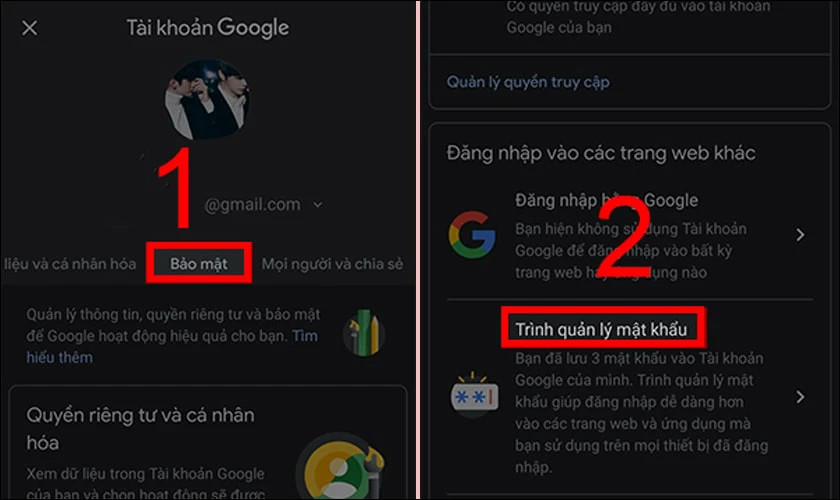 Chọn mục Bảo mật và Trình quản lý mật khẩu trong Google Account trên Android.
Chọn mục Bảo mật và Trình quản lý mật khẩu trong Google Account trên Android.Bước 3: Cuối cùng, bạn chọn ứng dụng Facebook (hoặc facebook.com) và chọn vào biểu tượng con mắt để xem mật khẩu Facebook đã lưu trước đó. Hệ thống có thể yêu cầu xác thực bằng vân tay, Face ID hoặc mã pin của bạn.
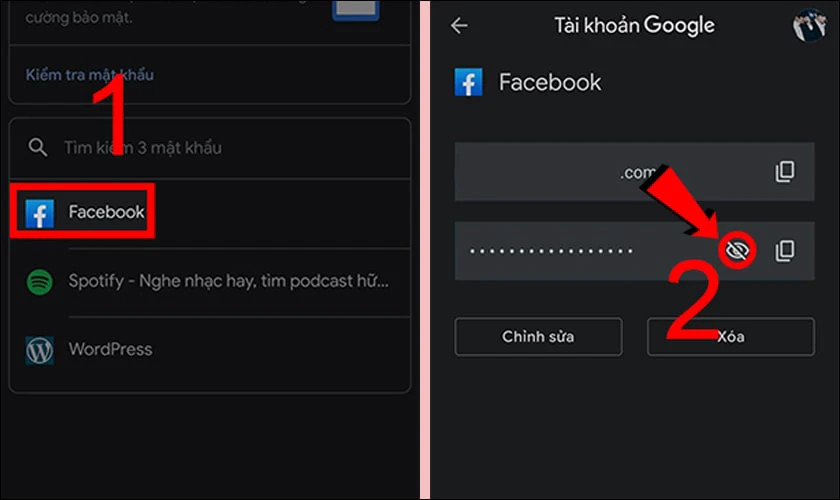 Chọn ứng dụng Facebook và biểu tượng mắt để hiển thị mật khẩu đã lưu bằng Smart Lock Chrome.
Chọn ứng dụng Facebook và biểu tượng mắt để hiển thị mật khẩu đã lưu bằng Smart Lock Chrome.Ngoài ra, bạn cũng có thể đổi lại mật khẩu Facebook đã lưu hoặc xóa bỏ nếu không còn sử dụng.
-
Cách xem mật khẩu Facebook bằng trình duyệt Chrome trên Android
Nếu bạn thường xuyên sử dụng Chrome để truy cập Facebook trên điện thoại Android, mật khẩu có thể được lưu trữ trực tiếp trong trình duyệt này. Để xem lại mật khẩu Facebook đã lưu trên Chrome Android:
Bước 1: Trong giao diện Chrome, bạn chọn biểu tượng 3 dấu gạch dọc (hoặc 3 chấm dọc) ở góc trên bên phải màn hình và chọn Cài đặt.
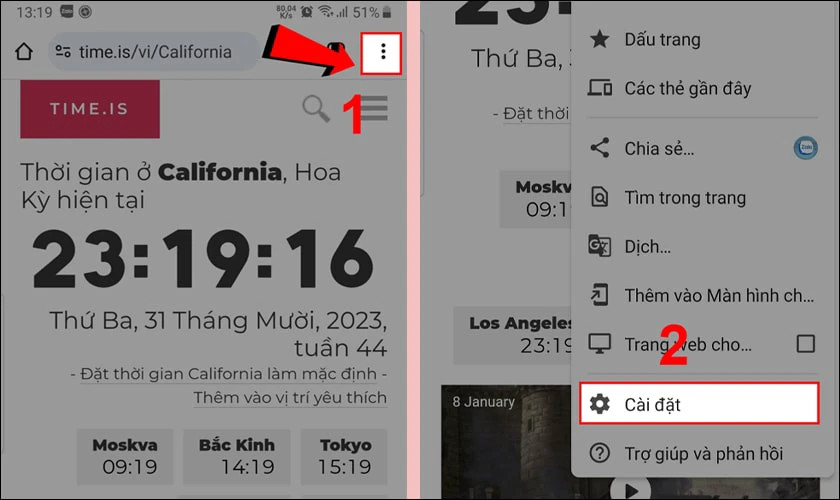 Giao diện Chrome trên Android, chọn biểu tượng 3 chấm và Cài đặt để xem mật khẩu Facebook.
Giao diện Chrome trên Android, chọn biểu tượng 3 chấm và Cài đặt để xem mật khẩu Facebook.Bước 2: Sau đó, bạn chọn mục Trình quản lý mật khẩu.
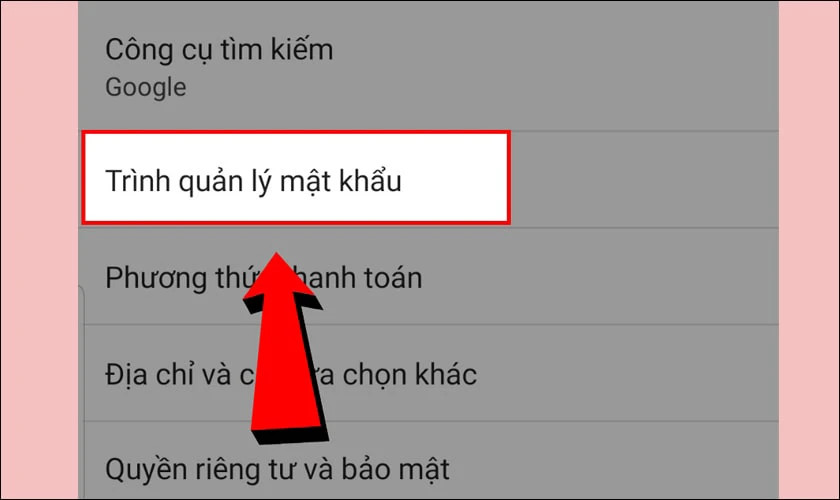 Màn hình chọn Trình quản lý mật khẩu trong cài đặt Chrome trên điện thoại Android.
Màn hình chọn Trình quản lý mật khẩu trong cài đặt Chrome trên điện thoại Android.Bước 3: Cuối cùng, bạn tìm và chọn ứng dụng Facebook đã lưu trên Chrome và chọn vào biểu tượng con mắt để xem lại mật khẩu của bạn.
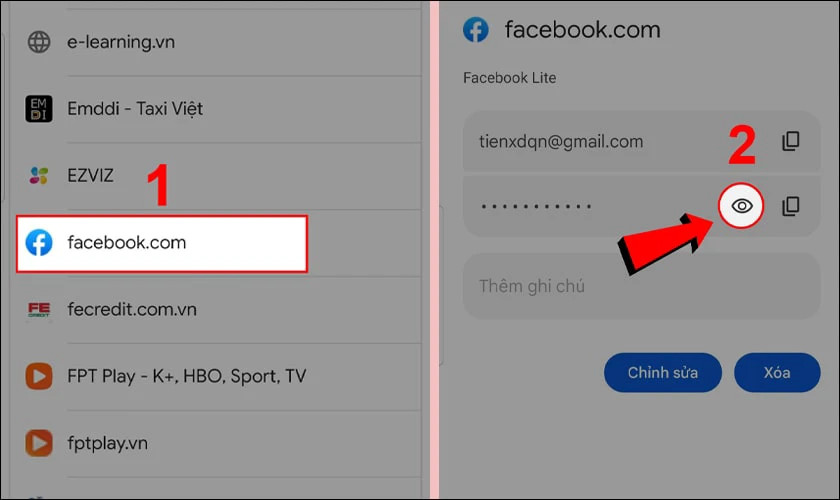 Tìm và chọn ứng dụng Facebook, sau đó nhấp vào biểu tượng mắt để xem mật khẩu đã lưu trên Chrome Android.
Tìm và chọn ứng dụng Facebook, sau đó nhấp vào biểu tượng mắt để xem mật khẩu đã lưu trên Chrome Android.Như vậy là bạn đã thành công cách xem mật khẩu Facebook đã lưu trên điện thoại Android của mình. Những thông tin cần thiết trong cuộc sống không chỉ dừng lại ở đây. Đôi khi, tìm kiếm một phòng khám tai mũi họng đà nẵng uy tín hay các thông tin sức khỏe khác cũng là nhu cầu của nhiều người.
Cách xem mật khẩu Facebook đã lưu trên máy tính dễ dàng
Máy tính là một nền tảng khác mà nhiều người dùng Facebook sử dụng hàng ngày. Nếu bạn đã lưu mật khẩu trên máy tính và muốn xem lại, hãy tham khảo các hướng dẫn sau đây.
Xem mật khẩu Facebook với trình duyệt Chrome
Với trình duyệt Chrome trên máy tính, bạn cũng hãy tiến hành các bước tương tự như trên điện thoại Android:
Bước 1: Tại giao diện chính của Chrome, bạn nhấn vào biểu tượng 3 chấm ở góc phải phía trên màn hình và chọn Cài đặt.
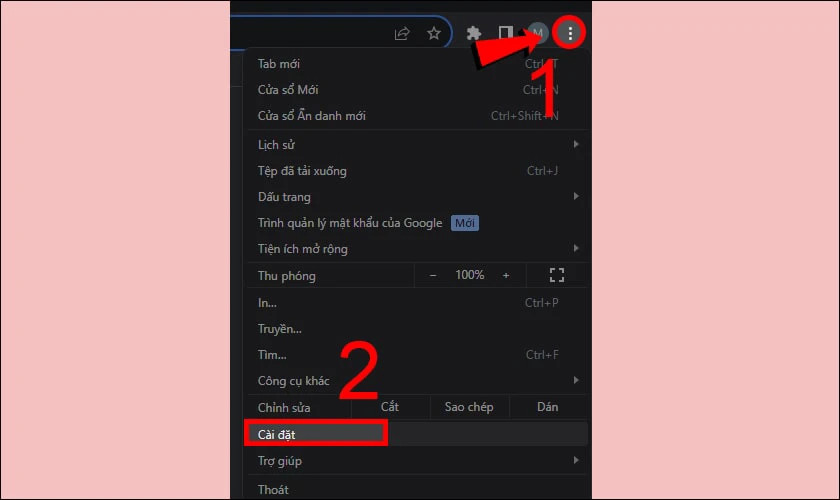 Giao diện trình duyệt Chrome trên máy tính, chọn biểu tượng 3 chấm và Cài đặt để xem mật khẩu Facebook.
Giao diện trình duyệt Chrome trên máy tính, chọn biểu tượng 3 chấm và Cài đặt để xem mật khẩu Facebook.
Bước 2: Tiếp đó bạn chọn mục Tự động điền và mật khẩu (hoặc “Mật khẩu” tùy phiên bản) và chọn tiếp Trình quản lý mật khẩu.
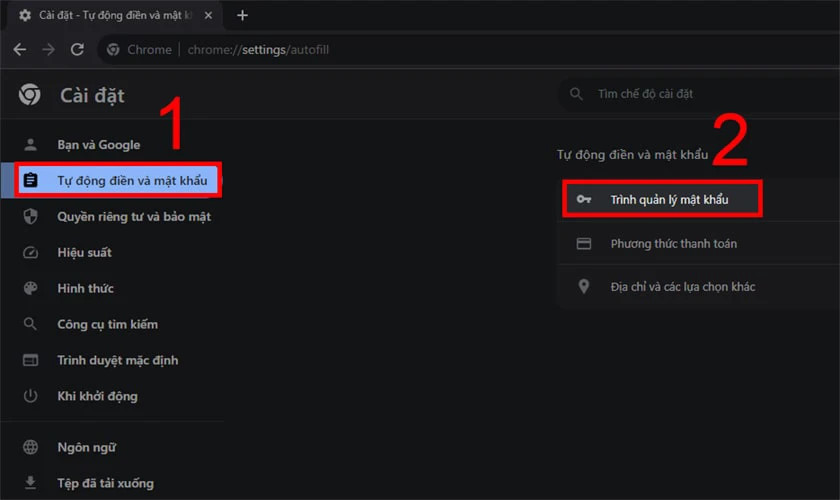 Chọn 'Tự động điền và mật khẩu', sau đó 'Trình quản lý mật khẩu' trong cài đặt Chrome trên máy tính.
Chọn 'Tự động điền và mật khẩu', sau đó 'Trình quản lý mật khẩu' trong cài đặt Chrome trên máy tính.
Bước 3: Cuối cùng, bạn chọn vào ứng dụng Facebook (hoặc facebook.com) và chọn vào biểu tượng hình con mắt để xem mật khẩu của bạn.
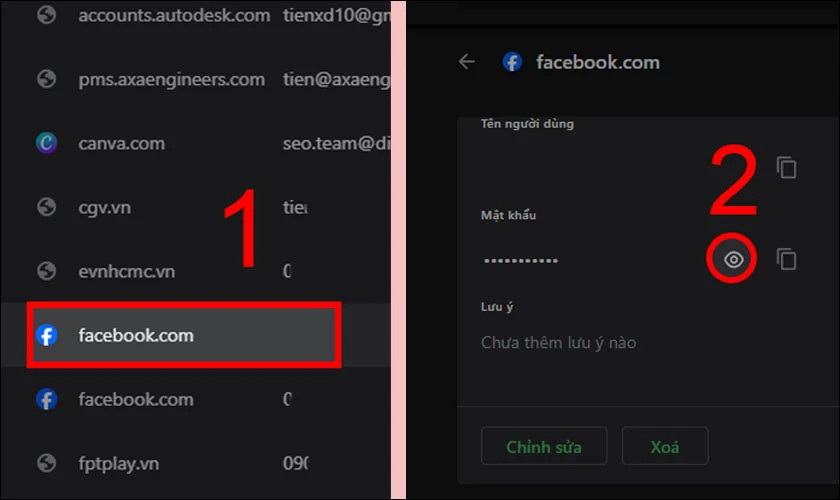 Chọn ứng dụng Facebook và biểu tượng hình con mắt để xem mật khẩu đã lưu trong Trình quản lý mật khẩu Chrome trên PC.
Chọn ứng dụng Facebook và biểu tượng hình con mắt để xem mật khẩu đã lưu trong Trình quản lý mật khẩu Chrome trên PC.
Chỉ cần 3 bước là bạn đã hoàn tất cách xem pass Facebook đã lưu trên máy tính rồi. Việc ghi nhớ các thông tin quan trọng giúp cuộc sống của chúng ta thuận tiện hơn. Chẳng hạn, khi tìm kiếm các dịch vụ giải trí như khách sạn tình yêu hà nội hay các điểm đến khác, việc lưu trữ thông tin cũng rất hữu ích.
Xem mật khẩu Facebook với trình duyệt Firefox
Với trình duyệt Firefox, bạn muốn xem lại mật khẩu Facebook cũng thực hiện các bước tương tự:
Bước 1: Tại giao diện chính của trình duyệt Firefox, bạn chọn vào biểu tượng 3 sọc ngang ở góc phải phía trên màn hình và chọn Cài đặt (hoặc “Options” tùy phiên bản).
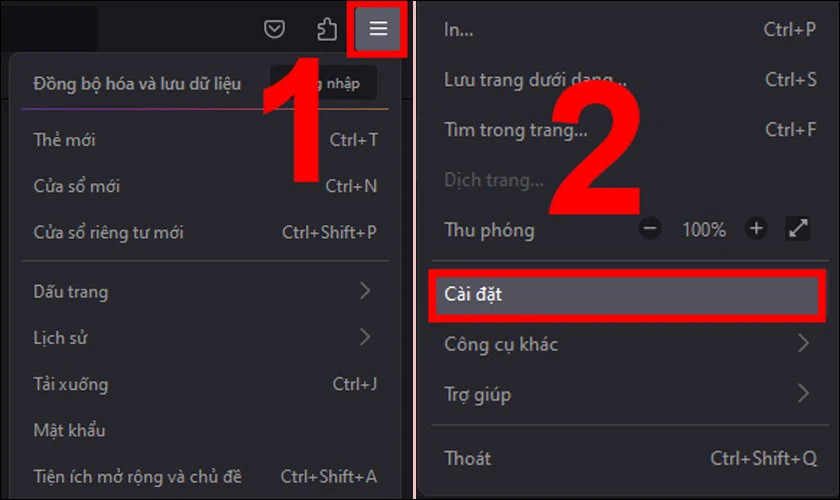 Giao diện trình duyệt Firefox trên máy tính, chọn biểu tượng 3 sọc ngang và Cài đặt để xem mật khẩu Facebook.
Giao diện trình duyệt Firefox trên máy tính, chọn biểu tượng 3 sọc ngang và Cài đặt để xem mật khẩu Facebook.
Bước 2: Tiếp đó bạn chọn mục Riêng tư và bảo mật và kéo xuống mục “Thông tin đăng nhập và mật khẩu”, chọn Đăng nhập đã lưu….
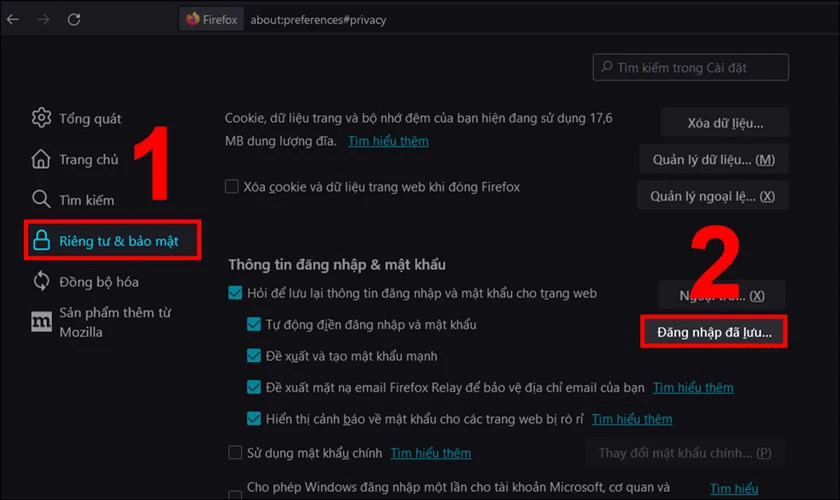 Chọn 'Riêng tư và bảo mật', sau đó 'Đăng nhập đã lưu…' trong cài đặt Firefox để xem mật khẩu Facebook.
Chọn 'Riêng tư và bảo mật', sau đó 'Đăng nhập đã lưu…' trong cài đặt Firefox để xem mật khẩu Facebook.
Bước 3: Cuối cùng, bạn chọn vào ứng dụng Facebook (hoặc facebook.com). Chọn vào biểu tượng hình con mắt để xem mật khẩu mà bạn đã lưu.
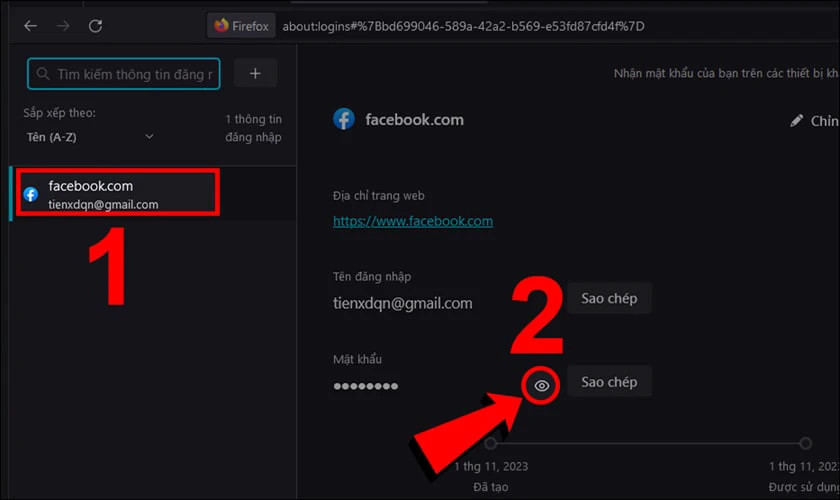 Chọn ứng dụng Facebook và biểu tượng hình con mắt để xem mật khẩu đã lưu trong trình duyệt Firefox.
Chọn ứng dụng Facebook và biểu tượng hình con mắt để xem mật khẩu đã lưu trong trình duyệt Firefox.
Các trình duyệt phổ biến khác như Microsoft Edge, Safari (trên Mac) cũng có các tính năng quản lý mật khẩu tương tự. Bạn có thể áp dụng các bước tương tự để tìm mật khẩu của mình.
Tại sao cần biết cách xem mật khẩu Facebook?
Việc biết cách xem mật khẩu Facebook không chỉ giúp bạn giải quyết vấn đề khi quên mật khẩu mà còn mang lại nhiều lợi ích trong việc quản lý và bảo mật tài khoản cá nhân.
- Đăng nhập dễ dàng trên mọi thiết bị: Khi bạn có mật khẩu, việc đăng nhập Facebook trên điện thoại mới, máy tính khác hoặc máy tính bảng trở nên vô cùng thuận tiện, không cần trải qua các bước khôi phục phức tạp.
- Quản lý nhiều tài khoản: Nếu bạn sử dụng nhiều tài khoản Facebook cho mục đích cá nhân, công việc, hay giải trí, việc xem lại mật khẩu giúp bạn dễ dàng chuyển đổi và quản lý chúng hiệu quả hơn.
- Kiểm tra và cập nhật bảo mật: Đôi khi, việc xem lại mật khẩu giúp bạn kiểm tra xem mình có đang sử dụng một mật khẩu quá yếu hoặc đã cũ hay không, từ đó có thể thay đổi để tăng cường bảo mật cho tài khoản.
- Phòng tránh rủi ro: Trong trường hợp khẩn cấp hoặc khi thiết bị của bạn gặp sự cố, việc biết cách truy cập mật khẩu đã lưu có thể giúp bạn nhanh chóng khôi phục tài khoản, tránh mất quyền truy cập.
 Hình ảnh minh họa tầm quan trọng của việc biết cách xem mật khẩu Facebook để quản lý tài khoản hiệu quả.
Hình ảnh minh họa tầm quan trọng của việc biết cách xem mật khẩu Facebook để quản lý tài khoản hiệu quả.
Bên cạnh những lợi ích này, việc biết cách xem mật khẩu cũng là một kỹ năng quản lý thông tin số hữu ích trong thời đại công nghệ. Tương tự, việc tìm kiếm và áp dụng các công thức làm chân gà sốt thái hay các công thức nấu ăn khác cũng thể hiện sự chủ động trong việc tìm kiếm và sử dụng thông tin giá trị.
Những câu hỏi thường gặp khi xem mật khẩu Facebook
Dưới đây là một số giải đáp nhanh cho các thắc mắc phổ biến về việc xem mật khẩu Facebook.
Có thể xem mật khẩu Facebook khi chưa lưu không?
Hiện nay, khi bạn sử dụng ứng dụng Facebook trên điện thoại hoặc trên các trình duyệt web của máy tính, lúc đăng nhập tài khoản của bạn sẽ luôn có hộp thoại hỏi bạn muốn lưu mật khẩu hay không. Tính năng này nhằm giúp người dùng dễ dàng tìm và xem lại mật khẩu của mình.
Tuy nhiên, nếu bạn chọn không lưu mật khẩu, thì KHÔNG THỂ xem lại mật khẩu bằng các cách đã hướng dẫn phía trên bài viết. Trong trường hợp này, bạn sẽ cần thực hiện các bước khôi phục mật khẩu trực tiếp qua Facebook bằng cách sử dụng email hoặc số điện thoại đã đăng ký.
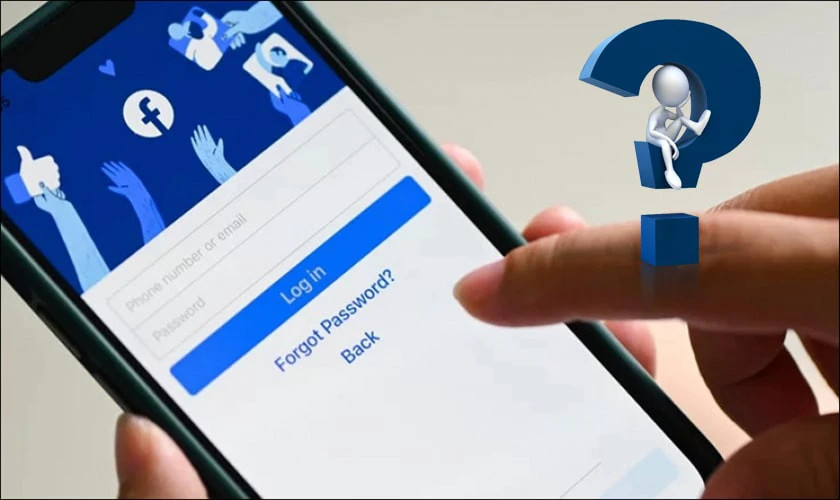 Biểu tượng cảnh báo hoặc câu hỏi về việc không thể xem mật khẩu Facebook nếu chưa được lưu trước đó.
Biểu tượng cảnh báo hoặc câu hỏi về việc không thể xem mật khẩu Facebook nếu chưa được lưu trước đó.
Do đó, hãy luôn cân nhắc việc lưu mật khẩu Facebook trên thiết bị cá nhân an toàn của bạn để có thể xem lại bất cứ lúc nào khi cần thiết.
Bí quyết đặt mật khẩu Facebook bảo mật và an toàn nhất
Để đặt mật khẩu Facebook mạnh nhất và bảo mật nhất, bạn cần tuân theo các hướng dẫn sau đây:
- Sử dụng mật khẩu dài và phức tạp: Mật khẩu nên chứa ít nhất 12 ký tự hoặc hơn. Hãy sử dụng một tổ hợp của chữ hoa, chữ thường, chữ số và ký tự đặc biệt.
- Tránh sử dụng thông tin cá nhân và mật khẩu dễ đoán: Hãy tránh sử dụng tên, ngày sinh, tên người thân, hoặc các chuỗi số dễ đoán như ‘123456’, ‘password’. Điều này giúp tăng độ bảo mật đáng kể.
- Kích hoạt xác minh hai yếu tố (2FA): Đây là lớp bảo mật cực kỳ quan trọng. Bật 2FA sẽ yêu cầu một mã xác thực từ điện thoại của bạn (qua ứng dụng hoặc SMS) mỗi khi đăng nhập từ thiết bị lạ, ngay cả khi kẻ gian có được mật khẩu của bạn.
- Thay đổi mật khẩu định kỳ: Đừng để mật khẩu của bạn không thay đổi trong thời gian dài. Thường xuyên thay đổi mật khẩu (ví dụ 3-6 tháng/lần) là một biện pháp bảo mật tốt để giảm thiểu rủi ro.
- Luôn đăng xuất khi không sử dụng trên thiết bị công cộng: Khi đăng nhập Facebook trên các thiết bị công cộng hoặc máy không phải của bạn, luôn đảm bảo đăng xuất sau khi sử dụng để tránh bị lộ thông tin.
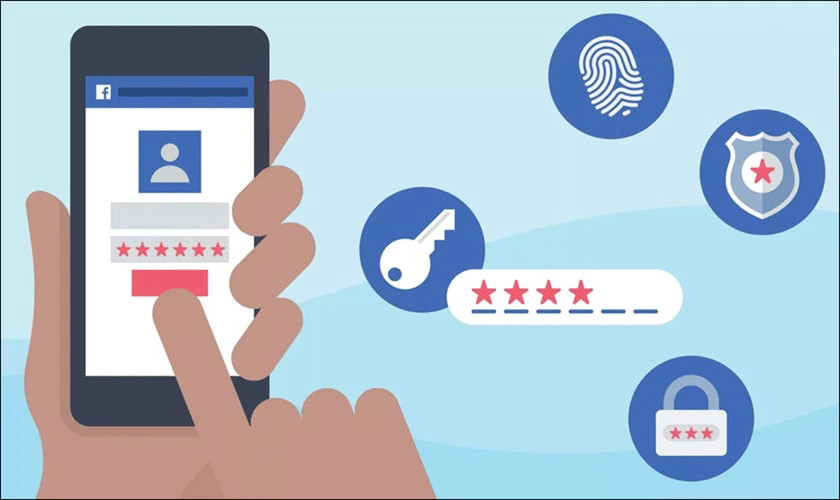 Biểu tượng khóa và khiên bảo mật minh họa các lưu ý để đặt mật khẩu Facebook an toàn và mạnh mẽ.
Biểu tượng khóa và khiên bảo mật minh họa các lưu ý để đặt mật khẩu Facebook an toàn và mạnh mẽ.
Bằng cách tuân theo các hướng dẫn trên, bạn có thể giúp tăng cường bảo mật tài khoản Facebook của mình, tránh khỏi những nguy cơ không đáng có. Cũng giống như việc chúng ta tìm hiểu tuổi sửu tam hợp với tuổi nào để có cái nhìn tổng quan hơn về các mối quan hệ, việc chủ động bảo vệ thông tin cá nhân là điều cực kỳ cần thiết.
Kết luận
Hy vọng với những hướng dẫn chi tiết về cách xem mật khẩu Facebook trên cả điện thoại và máy tính trong bài viết này, bạn đã tìm được giải pháp cho vấn đề của mình. Việc quản lý mật khẩu hiệu quả không chỉ giúp bạn duy trì kết nối mà còn bảo vệ thông tin cá nhân khỏi các rủi ro bảo mật. Hãy luôn nhớ lưu mật khẩu trên các thiết bị tin cậy và áp dụng các biện pháp bảo mật mạnh mẽ như xác minh hai yếu tố. Nếu thấy bài viết hữu ích, đừng quên chia sẻ để nhiều người hơn nữa có thể biết cách bảo vệ tài khoản Facebook của mình một cách tốt nhất nhé!
